简单绑定案例教程之挖掘机绑定(二)
四、为活塞制作目标约束
选择joint11,按Shift键加选joint12,在Animation (动画)模块下单击Constrain>Aim>口(约束>目标约束>口)打开选项窗口,勾选Maintain offset (保持偏移)选项,单击Apply (应用)按钮,如下图所示。

保持Aim Constraint Options (目标约束选项)窗口的打开状态,颠倒选择顺序(选择joint12,按Shift键加选joint11),单击Apply (应用)按钮,为jointl1 和joint12创建相互的目标约束。
使用相同的方法,为另一侧活塞骨骼joint5和joint6、顶部活塞joint7和joint8,及前部活塞joint9和joint10这3对骨骼执行相同的操作,即为每对的两个骨骼之间创建相互的目标约束,使其在运动过程中相互牵制。
至此完成了对挖掘机的绑定,下面为模型制作控制器。
五、制作控制器
step01 首先制作总控制器。创建NURBS圆环,调整该圆环的大小,在大纲中将nurbsCircle1重命名为zong_crv,如下图所示。
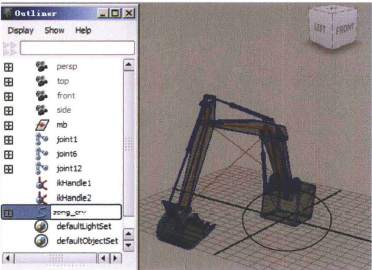
Step02 制作控制器kong_crv1。 复制zong_ crv曲线,在透视图的Show (显示)菜单中取消勾选Polygons (多边形)选项,关闭模型的显示;然后按住V键将新复制出的圆环捕捉至ikHandle2的位置,调整大小,将其重命名为kong_crv1, 如下图(左)所示。
Step03 制作控制器kong_crv2。 按下Ctrl+D键复制kong_crv1, 按住V键将其捕捉移动至ikHandle1位置,旋转并调整大小,如下图(右)所示。
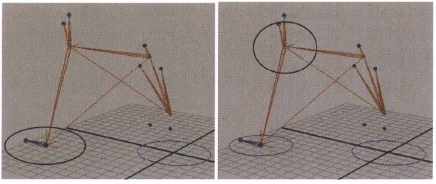
Step04 选择上述3个控制器,对其执行冻结变换和清空历史记录操作。
Step05 调整控制器的显示。在透视图的Show (显示)菜单中勾选Polygons (多边形)选项,将模型显示出来。在透视图菜单中单击Shading> Thicker Lines (着色>线条粗细)打开选项窗口,将线宽值更改为2.0,得到的效果如下图所示,整个场景中的对象线框均较原来变粗,便于控制器的选择。
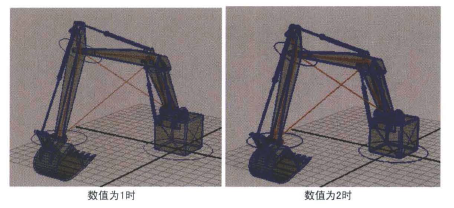
六、将控制器绑定至模型
Step01 选择控制器zong_crv1, 按Shift键加选ikHandle2,在Animation (动画)模块下单击Constrain>Point>口( 约束>点约束>口)打开选项窗口,勾选Maintain offset (保持偏移)选项,单击Apply(应用)按钮,如下图所示。
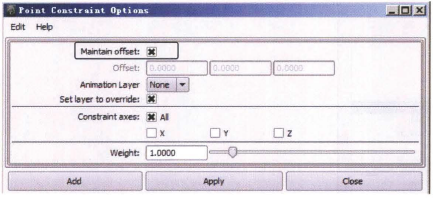
Step02 选择控制器kong_crv1,按Shift键加选joint4,在Animation (动画)模块下单击Constrain>Orient>口(约束>方向约束>口)打开选项窗口,勾选Maintain offset (保持偏移)选项,单击Apply (应用)按钮。
Step03 选择控制器kong_crv2, 按Shift键 加选ikHandle1,在Animation (动画)模块下执行Constrain>Point (约束>点约束)命令。
选择kong_crv1并移动,可以看到kong_crv2并未跟随kong_crv1 移动,下面来解决这个问题。
Step04 选择kong_crv2, 按下Ctrl+G键为其打组, 重命名为kong_crv2_grp, 执行Modify>Center Pivot(修改>中心轴)命令,将组的中心轴还原到原几何中心。
Step05 选择kong_crv1, 加选kong_crv2_grp,在Animation (动画)模块下执行Constrain>Point (约束>点约束)命令。
至此,已经基本完成挖掘机模型的绑定工作。
七、整理文件
首先,对Outiner (大纲)中的层级结构进行整理。
Step01 选择ikHandle1和ikHandle2,按下CtrI+G键打组, 重命名为ik_gp,如下图(左)所示。
Step02 选择kong_crv1和kong_crv2_grp, 按住鼠标中键将其拖曳到zong_crv的层级之下, 如下图(中)所示。
Step03 将ik_gp拖曳至zong_crv层级之下,如下图(右)所示。
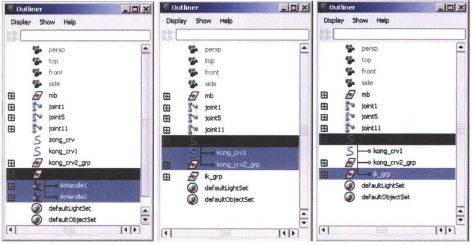
Step04 选择所有骨骼,将其打组,重命名为jot_gp也拖曳至zong_crv层级之下,如下图(左)所示。
Step05 将mb拖曳至zong_crv层级之下,如下图(右)所示。
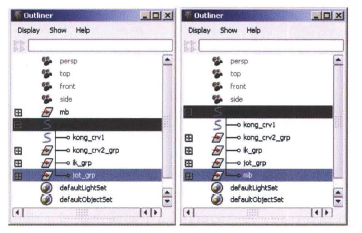
锁定不必要的属性。
控制器的一些属性在制作动画的过程中是用不到的,因此可以对其进行锁定并隐藏,避免出现不必要的错误。
根据挖掘机的结构和机械原理,kong_crv2控制器所控制的部件在通常情况下,仅会发生x轴和y轴方向上的平移运动,不存在沿z轴上的移动,也不会发生旋转运动,所以可以进行下面的操作。
Step06 在通道盒中选择除Translate X ( x轴位移)和Translate Y (y轴位移)外的所有属性,单击鼠标右键,在弹出的菜单中选择Lock and Hide Selected(锁定并隐藏所选属性)命令,将所选的属性锁定并隐藏,效果如下图(左)所示。
Step07 同理,对于kong__crv1,仅存在x轴和y轴方向上的平移运动及z轴的旋转,因此锁定并隐藏除Translate X ( x轴位移)、Translate Y ( y轴位移)及Rotate Z ( z轴旋转)的所有属性,效果如下图(右)所示。
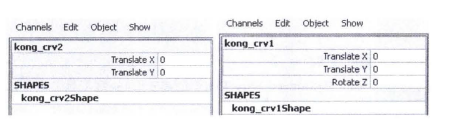
Step08 指定控制器颜色。可在控制器属性编辑器Display (显示)卷展栏下的Drawing Overrides (绘制覆盖)卷展栏中勾选Enable Overrides (启用覆盖)选项,在Color (颜色)选项中将3个控制器的颜色分别指定为红(kong_ crv1) 、黄(kong._crv2) 、蓝(zong_ crv) ,如下图所示。读者也可以按照个人习惯或需要将控制器指定为其他颜色。
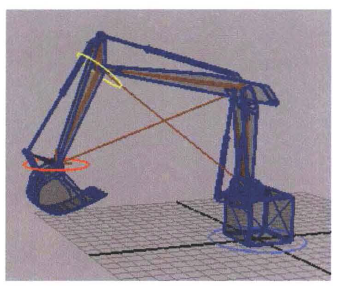
为控制器指定颜色的方法在前面小节中已有详细介绍,这里不再赘述。
上一篇 简单绑定案例教程之电话线的绑定
热门课程
专业讲师指导 快速摆脱技能困惑相关文章
多种教程 总有一个适合自己专业问题咨询
你担心的问题,火星帮你解答-
为给新片造势,迪士尼这次豁出去了,拿出压箱底的一众经典IP,开启了梦幻联动朱迪和尼克奉命潜入偏远地带卧底调查 截至11月24日......
-
此前Q2问答环节,邹涛曾将《解限机》首发失利归结于“商业化保守”和“灰产猖獗”,导致预想设计与实际游玩效果偏差大,且表示该游戏......
-
2025 Google Play年度游戏颁奖:洞察移动游戏新趋势
玩家无需四处收集实体卡,轻点屏幕就能开启惊喜开包之旅,享受收集与对战乐趣库洛游戏的《鸣潮》斩获“最佳持续运营游戏”大奖,这不仅......
-
说明:文中所有的配图均来源于网络 在人们的常规认知里,游戏引擎领域的两大巨头似乎更倾向于在各自赛道上激烈竞争,然而,只要时间足......
-
在行政服务优化层面,办法提出压缩国产网络游戏审核周期,在朝阳、海淀等重点区将审批纳入综合窗口;完善版权服务机制,将游戏素材著作......
-
未毕业先就业、组团入职、扎堆拿offer...这种好事,再多来一打!
众所周知,火星有完善的就业推荐服务图为火星校园招聘会现场对火星同学们来说,金三银四、金九银十并不是找工作的唯一良机火星时代教育......

 火星网校
火星网校
















